当前位置>
系统教程>
Win11怎么打开磁盘管理?Win11打开磁盘管理操作图解
Win11怎么打开磁盘管理?Win11打开磁盘管理操作图解
发布时间:2022-07-01
作者:admin
来源:系统之家官网
磁盘管理位于“计算机管理”控制台中,它包括查错程序和磁盘碎片整理程序以及磁盘整理程序。相信还有不少用户不清楚应该如何打开磁盘管理,对此今天小编就来和大家讲讲Win11打开磁盘管理,有需要的朋友们一起来了解下吧。
Win11打开磁盘管理的方法:
方法一:
1、首先进入Win11系统,然后右击桌面此电脑,在出现的界面中选择“管理”进入。
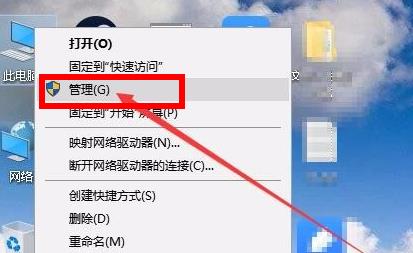
2、然后在打开的计算机管理界面中,点击界面左侧的“磁盘管理”即可。

3、随后就可以进入磁盘管理功能随意的去进行设置了。

方法二:
打开运行然后在里面输入代码:diskmgmt.msc,即可进入磁盘管理功能。
